Важность регулярного резервного копирования файлов игры на андроид
Резервное копирование файлов игры на андроид имеет несколько преимуществ:
- Защита от потери данных: Если ваше устройство испытывает проблемы или вы совершили сброс настроек, резервная копия файлов игры поможет восстановить вашу игру с сохраненным прогрессом и данными.
- Возможность переноса на другое устройство: Если вы меняете свое устройство или хотите играть на другом устройстве, резервная копия позволяет перенести игру и сохраненные файлы без потери прогресса.
- Защита от установки обновлений: Иногда обновления игры могут привести к проблемам или потере прогресса. С резервной копией вы можете вернуться к предыдущей версии игры и продолжить играть без проблем.
Чтобы регулярно резервировать файлы игры на андроид, можно использовать специальное приложение для создания резервной копии или периодически копировать файлы вручную на компьютер или облачное хранилище.
Не забывайте, что создание резервной копии игровых файлов — это необходимая мера предосторожности, которая может сэкономить вам много времени и усилий в случае возникновения проблем с вашей игрой на андроид
Где находятся файлы приложений на Андроиде?
В операционной системе Android каждое приложение имеет свою уникальную папку, где хранятся все файлы, связанные с ним. Эти файлы могут включать в себя базы данных, изображения, мультимедийные файлы и другие ресурсы, необходимые для работы приложения.
По умолчанию все файлы приложений хранятся во внутренней памяти устройства. Путь к этой папке выглядит следующим образом:
/data/data/название_пакета_приложения/
Здесь «название_пакета_приложения» — это уникальное имя пакета приложения, которое указывается в манифесте приложения.
Внутренняя память устройства является частным пространством для каждого приложения и недоступна для других приложений без специальных разрешений.
Кроме того, Android также предоставляет внешнее хранилище, которое может использоваться для хранения файлов приложений. Это может быть встроенная память устройства или съемный SD-карт, если таковая имеется. Путь к внешнему хранилищу выглядит следующим образом:
/storage/emulated/0/
Здесь «/storage/emulated/0/» — это корневая папка внешнего хранилища. Каждое приложение может создавать свои собственные подпапки в этой папке для хранения своих файлов.
Учитывая это разделение между внутренней и внешней памятью, приложение должно использовать соответствующий путь в зависимости от того, где необходимо сохранить или получить доступ к файлам.
Облачное хранение данных
Облачное хранение данных предоставляет ряд преимуществ. Во-первых, данные сохраняются на удаленных серверах, что значит, что они доступны из любого места и с любого устройства. Это дает пользователям возможность легко синхронизировать данные между своими устройствами и обмениваться ими с другими пользователями. Во-вторых, облачное хранение позволяет сохранять большие объемы данных без необходимости занимать дополнительное место на устройстве.
Чтобы использовать облачное хранение данных в своем приложении, разработчики могут использовать соответствующие API, предоставляемые облачными сервисами. Эти API позволяют загружать, скачивать, обновлять и удалять файлы на удаленных серверах. Для защиты данных от несанкционированного доступа их можно шифровать или использовать механизмы аутентификации и авторизации.
Однако следует учитывать, что облачное хранение данных имеет и некоторые недостатки. Во-первых, для использования облачных сервисов требуется подключение к интернету, поэтому без интернет-соединения доступ к данным может быть ограничен или невозможен. Во-вторых, некоторые облачные сервисы ограничивают бесплатное хранение данных, поэтому при большом объеме данных может потребоваться платная подписка.
В общем, облачное хранение данных является удобным и эффективным способом хранения данных на устройствах Android. С его помощью пользователи могут сохранять и синхронизировать свои данные с облачными сервисами, обмениваться ими с другими пользователями и иметь доступ к ним с любого устройства и из любого места.
Файлы приложений на SD-карте
Некоторые приложения могут по умолчанию сохранять свои файлы на SD-карте, чтобы не занимать память устройства. Это особенно удобно для приложений, связанных с мультимедиа (фото, видео, музыка), которые занимают большой объем памяти.
Чтобы узнать, где находятся файлы приложений на SD-карте, необходимо открыть файловый менеджер на устройстве и перейти к каталогу «Android». Затем нужно выбрать папку с названием приложения, в которой хранятся все файлы, связанные с этим приложением.
Важно: Не все приложения могут сохранять файлы на SD-карте, так как это зависит от привилегий, предоставленных приложению разработчиком и настроек устройства. Если вы хотите переместить файлы приложения с устройства на SD-карту (или наоборот), вы можете воспользоваться функцией «Переместить на SD-карту» в меню приложения в настройках устройства
В некоторых случаях, приложения также могут предлагать функцию перемещения файлов на SD-карту в своем интерфейсе
Если вы хотите переместить файлы приложения с устройства на SD-карту (или наоборот), вы можете воспользоваться функцией «Переместить на SD-карту» в меню приложения в настройках устройства. В некоторых случаях, приложения также могут предлагать функцию перемещения файлов на SD-карту в своем интерфейсе.
Важно помнить, что при использовании SD-карты для хранения файлов приложений следует быть осторожным, поскольку она может быть удалена или повреждена, что может привести к потере данных
Где хранятся сохранения игр
В основном на персональных компьютерах файлы сохранения игр находятся непосредственно в папке с игрой. Однако так получается не всегда: игры, требующие подключения к интернету, вроде ММОРПГ, а также многопользовательских шутеров вовсе не имеют файлов сохранения. Так что искать их не стоит даже и пытаться: все данные об аккаунте пользователя и его прогрессе сохраняются.
Но не все игры находятся в своих папках. Где хранятся сохранения игр, если найти их в папке, куда игра устанавливалась, не получается? В полусистемной папке Local. Также здесь находятся игры, скачанные с крупных площадок вроде Steam, BattleNet, а также с сайта Ubisoft. В этом случае все данные игр, включая файлы сохранения, будут находиться в корневых папках этих площадок. Иногда случается, что здесь же появляются файлы приложений, установленных через торрент/диск, так что проверить эту папку стоит всегда.
В строке с адресом нужно прописать C:Users AppDataLocal. Username — название учетной записи. Пользователя выкинет в папку, в которой находятся файлы практически всех приложений.
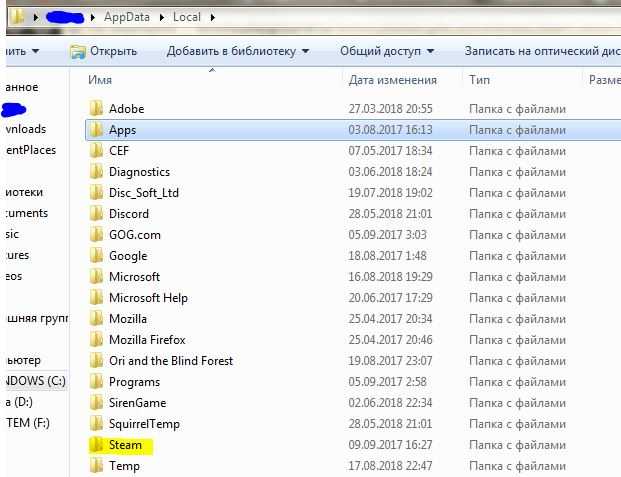
Как найти скачанные файлы на Андроиде в папке «Загрузки»
Как и в большинстве операционных систем, в Android есть папка «Загрузки» (Downloads), предназначенная для хранения всех загруженных вами файлов. Но, обычно она не доступна для пользователя как любое другое приложение на устройстве, но эту папку можно открыть с помощью файлового менеджера.
Вы можете найти папку «Загрузки» с помощью стороннего файлового менеджера, но на каждом телефоне, работающем на Android есть стандартное приложение для управления файлами, которое можно использовать. Системное приложение может различаться в зависимости от производителя устройства, а иногда даже от вашего оператора мобильной связи.
На стандартном Android это приложение называется «Файлы» (Google Files). Если на вашем смартфоне нет этого приложения, установите его из магазина Google Play.
Выполните простые действия:
- Откройте приложение «Файлы».
- Выберите «Просмотр», расположенный по центру на нижней панели.
- В разделе «Категории» нажмите «Скачанные файлы», чтобы получить доступ к загруженной информации.
В открытой папке вы увидите список загруженных файлов. По умолчанию эти данные располагаются по дате создания, причем самый последний из файлов находится в самом верху.
Если вы выделите нужные файлы, а затем нажмете пункт меню с тремя точками в правом верхнем углу, вы сможете выполнить необходимые действия: копировать, сортировать, удалять и так далее.
Чтобы упростить поиск загрузок, используйте опцию «Сортировать» из меню с тремя точками, чтобы упорядочивать их по времени добавления, размеру, имени, возрастанию или убыванию.
Кроме того, вы можете выбрать отдельные файлы в списке загрузок, а затем коснувшись значка меню с тремя точками справа от имени файла, выбрать различные параметры:
- Выбрать.
- Обмен.
- Открыть с помощью…
- Переименовать.
- Добавить в избранное.
- Переместить в корзину.
- Переместить в…
- Убрать в секретную папку.
- Копировать…
- Скопировать на Google Диск.
- Информация о файле.
Если вы хотите массово выбрать или удалить файлы из папки загрузок, нажмите и удерживайте один из файлов, пока не появятся флажки для каждого элемента, а затем нажмите каждый последующий файл, для которого вы хотите выполнить то же самое действие. Если нажать на появившейся отдельный элемент вверху (кружок), то можно сразу выделить все остальные файлы.
Как сохранить данные при удалении приложений на андроиде?
При удалении приложений на андроиде, данные, которые были связаны с этими приложениями, могут быть потеряны. Это может быть неприятно, особенно если ваши данные включают важную информацию или личные файлы. Однако, есть несколько способов сохранить данные, прежде чем удалить приложение.
Во-первых, вы можете воспользоваться функцией резервного копирования, предоставляемой самой операционной системой Android. Чтобы включить эту функцию, откройте «Настройки» на своем устройстве, найдите раздел «Система» или «Дополнительные настройки» и выберите «Резервное копирование и сброс». Здесь вы можете включить автоматическое резервное копирование данных приложений перед удалением.
Во-вторых, многие приложения предлагают собственные возможности резервного копирования данных. Например, мессенджеры могут предлагать экспорт ваших чатов и медиафайлов, а фотоальбомы могут позволять сохранять фотографии в облаке или на локальном устройстве. Проверьте настройки каждого приложения, которые вы собираетесь удалить, чтобы узнать, есть ли такая возможность.
Третий способ — использование сторонних приложений для резервного копирования данных. На Google Play Store есть много приложений, которые позволяют сохранить данные приложений перед их удалением, включая контакты, сообщения, фотографии, видео и т. д. Установите такое приложение, следуйте инструкциям для создания резервной копии данных и сохраните их на безопасном месте, например, на облачном хранилище или на компьютере.
| Способ | Преимущества | Недостатки |
|---|---|---|
| Встроенное резервное копирование | Простота использования, доступность | Некоторые данные могут не быть сохранены |
| Резервное копирование через приложение | Больше контроля над данными, возможность сохранения специфических файлов | Не все приложения предлагают такую функцию |
| Стороннее приложение для резервного копирования | Расширенные возможности резервного копирования, большая гибкость | Возможно, требуется дополнительное время на настройку |
В любом случае, перед удалением приложений на андроиде, обязательно проверьте, что вы сохранили все важные данные и файлы
Это поможет избежать потери важной информации и позволит вам легко восстановить данные после удаления приложения
Разработка приложения
Основной принцип разработки в Android заключается в том, чтобы абстрагироваться от вариативности оборудования и предоставить унифицированный интерфейс для приложений. Это достигается запуском всех приложений на виртуальных машинах Java, подобных Dalvik или ART. Еще более способствует этой абстракции и упрощает разработку приложений комплект, состоящий из инфраструктуры Java API и SDK Android. Интерфейс API выполняет всю сложную работу, обеспечивая приложениям доступ к системным ресурсам лишь через вызов функции, в то время как SDK предоставляет визуальные инструменты для создания макетов приложений и управления вводом данных пользователя.
Стек Android также включает вторую операционную систему Trusty. Она работает параллельно с основной операционной системой и обеспечивает доверенную среду для изолированного выполнения. В основном она используется для мобильных платежей, безопасного банковского обслуживания, обработки паролей и других процессов, требующих безопасности и конфиденциальности.
Где находятся данные приложения на Android?
Данные приложения на Android обычно хранятся во внутренней памяти устройства или на внешней SD-карте, если она установлена. Вот несколько распространенных мест, где можно найти данные приложения:
2.1 Внутренняя память устройства
Большинство данных приложения на Android хранятся во внутренней памяти устройства. Это может быть какая-то специальная папка для каждого приложения или общая папка для всех приложений. Чтобы найти данные приложения во внутренней памяти устройства, выполните следующие шаги:
- Откройте настройки Android.
- Перейдите в раздел «Память» или «С хранилищем».
- Выберите «Внутреннюю память» или «Устройство».
- Найдите папку с названием вашего приложения или перейдите в папку «Android» и найдите папку «data».
- Внутри папки приложения вы можете найти различные файлы и подпапки, содержащие данные приложения.
2.2 Внешняя SD-карта
Если на вашем устройстве установлена внешняя SD-карта, некоторые приложения могут хранить свои данные на ней. Для поиска данных приложений на внешней SD-карте выполните следующие шаги:
- Откройте файловый менеджер на вашем устройстве.
- Перейдите к разделу «SD-карта» или «Внешняя память».
- Найдите папку с названием вашего приложения или перейдите в папку «Android» и найдите папку «data».
- Внутри папки приложения вы можете найти различные файлы и подпапки, содержащие данные приложения.
Архитектура
Первоначально Android разрабатывался для архитектуры ARM, а затем был расширен для поддержки архитектур x86 и x86–64. Однако в целом Android не заботится об аппаратном обеспечении устройства из-за разнообразия и множества типов среди компонентов в мобильных устройствах.
Основой ОС Android является модифицированная версия ядра Linux LTS, которая непосредственно взаимодействует с оборудованием. Драйверы, необходимые для работы устройства, реализуются производителями оборудования и добавляются в ядро. Это позволяет производителям оборудования разрабатывать драйверы для хорошо известного ядра, а разработчикам ОС игнорировать разнообразие оборудования. Android 11 поддерживает версии ядра 4.14, 4.19 и 5.4.
Особенности оборудования дополнительно маскируются также реализуемыми производителями уровнями аппаратной абстракции, которые предоставляют стандартные интерфейсы для высокоуровневых структур, чтобы обеспечить доступ к аппаратному обеспечению устройства, не заботясь при этом о реализации драйверов.
Android Runtime (ART) — это виртуальная машина, которая выполняет код приложения, содержащийся в файлах Dalvik Executable (DEX). Она управляет компиляцией кода, отладкой и очисткой памяти. Каждое приложение работает со своим собственным экземпляром ART, то есть в своей собственной виртуальной машине, чтобы обеспечить изоляцию кода. ART заменил Dalvik в качестве виртуальной машины Java для Android в 2013 году, поскольку его компиляция Ahead-of-Time обеспечила лучшую производительность по сравнению с компиляцией Just-in-Time у последней.
Собственные библиотеки C/C ++ являются важной частью операционной системы, поскольку большинство основных компонентов Android написаны на собственном коде. Инфраструктура Java API — это шлюз в ОС для всех пользовательских приложений
Он предоставляет множество сервисов для приложений в виде вызовов Java API, включая менеджеры действий, ресурсов и уведомлений, поставщиков контента и систему просмотра. Именно поэтому приложения для Android в основном разрабатываются на Java, хотя собственные библиотеки обеспечивают некоторую поддержку C/C++. Совсем недавно также поддерживался и Kotlin, он даже предпочитался Google для разработки приложений Android. Код компилируется Android Software Development Kit (SDK) и архивируется в виде пакета Android (APK).
Как работает андроид?
«Андроид» — операционная система для мобильных устройств, права на которую принадлежат американской компании Google. Это одна из двух самых распространенных систем для использования в сотовых телефонах и смартфонах, планшетниках, современных телевизорах и т.д. Принципы ее работы не сильно отличаются от большинства программ этого же назначения.
Основное назначение операционной системы (ОС) «Андроид», как и у любой другой ОС — служить посредником между прикладными программами и «железом» (микропроцессором, разнообразными периферийными устройствами компьютера). Каждая программа, которую вы запускаете, вызывает нужные ей функции ОС и в удобном виде выдает на экран результаты работы этих функций. Даже «Рабочий стол», который вы видите, включая отображаемое на телефоне — это результат работы «Андроида» в интерпретации одной из прикладных программ. Эта программа отправила в ОС заказ нарисовать фоновое изображение и указала файл, в котором хранится информация о нем. Система с использованием процессора рассчитала, в каком месте дисплея надо поместить точки определенных цветов и сделала это с использованием драйвера дисплея. Точно также по заказу программы ОС поместила на дисплее пункты меню управления и ярлычки программ. А когда вы начнете выбирать эти пункты, прикладная программа будет передавать «Андроиду» заказы на исполнение выбранных действий — например, на запуск редактора СМС-сообщений. После этого уже редактор сообщений будет точно также общаться с ОС, исполняя ваши желания. «Андроид», как любая современная система, может обслуживать огромное число одновременно работающих программ. Но емкость памяти и производительность процессора, имеющиеся в ее распоряжении, накладывают свои ограничения. ОС приходится следить за загруженностью «железа» и его способностью выполнять запросы всех программ. Поэтому иногда приходится видеть, что то или иное приложение вдруг закрывается — это «Андроид» сокращает нагрузку. Он убирает ту программу, которая ему кажется неоправданно прожорливой в отношении ресурсов мобильного устройства. Продукт Google отличается от своего главного конкурента (iOS от Apple) в первую очередь тем, что прикладные программы для «Андроида» может создавать кто угодно. Эта ОС построена на базе ядра бесплатной системы Linux, поэтому любой разработчик программного обеспечения точно знает как она работает. С «Андроидом» такие компании не испытывают ни технических, ни юридических проблем, в отличие от iOS, у которой код закрыт и все прикладные программы являются частью ОС. Пользователю мобильного устройства эта особенность Android тоже очень кстати — мы можем самостоятельно выбирать те приложения, которые нам больше нравятся, а не ограничиваться лишь выбором разработчиков операционной системы.
imguru.ru
Вариант 1: Google Диск
Большинство современных игр для Android делают облачные сохранения, чаще всего на Google Диске. Получить к ним доступ можно следующим образом:
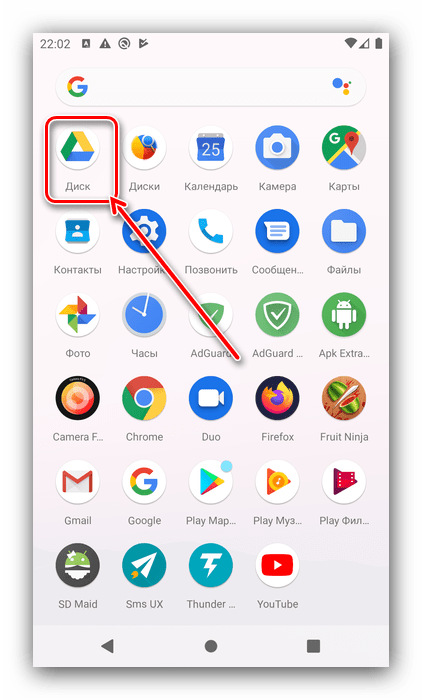

Откроется список содержимого вашего хранилища. Директории обычно располагаются в самом верху – среди них должны находиться и каталоги игр. На скриншоте ниже для примера показаны сохранения эмулятора Nintendo DS, который называется DraStic.
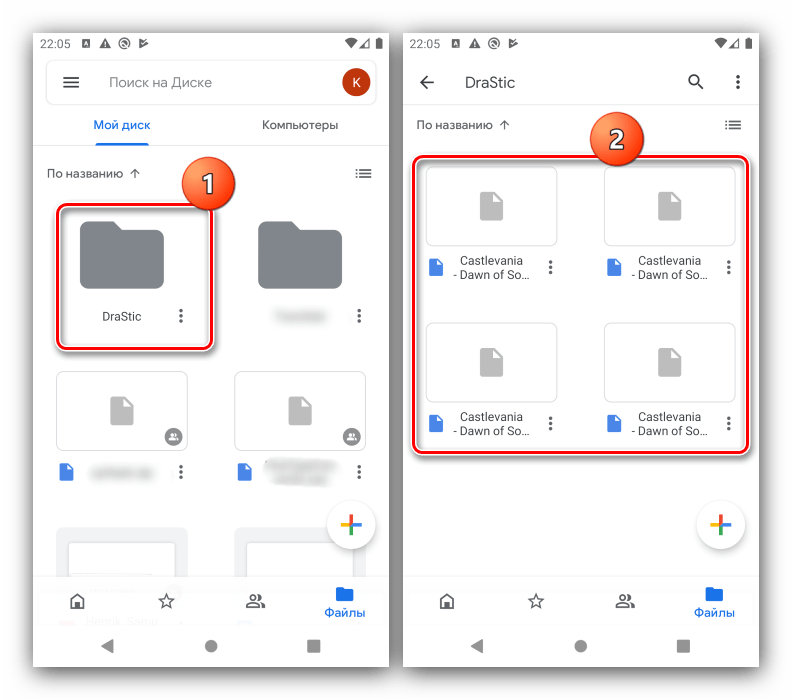
С этими данными можно делать всё то же, что и с любыми другими файлами.
Если же на Гугл Диске каталог игры отсутствует, это означает, что сохранения находятся на серверах разработчиков и обычным способом к ним невозможно получить доступ, либо же данные хранятся локально.
Где найти загрузки на телефоне Андроид
В большинстве случаев операционная система Android создает на вашем телефоне папку Download, в которой по умолчанию и сохраняются все загрузки. Вот только получить к ней доступ можно через специализированные приложения, например, установленные разработчиками по стандарту в прошивке или же файловые менеджеры. Мы рассмотрели все варианты.
Приложение «Загрузки»
Посмотрите, есть ли в вашем телефоне приложение с названием «Загрузки» или «Файлы», «Проводник». На большинстве устройств, например, Xiaomi, Meizu, Samsung, Honor, Huawei, давно уже присутствуют подобные инструменты, чтобы быстро перейти к скачанным файлам. Мы будем рассматривать на примере телефона Xiaomi:
Выбираете любой файл, необходимый вам, и открываете его или передаете при помощи мессенджеров, социальных сетей. Кстати советуем почитать, как очистить телефон от лишних файлов, где мы рассказали про варианты очистки для популярных марок, типа Honor, Huawei, Xiaomi.
Используем файловый менеджер
Уж если вы не нашли приложения на своем телефоне, причем пробовали даже внутренний поиск внутри операционной системы, можно скачать любой файловый менеджер на свой смартфон, позволяющий быстро перейти к загрузкам. Выберите один из этих вариантов:
- File Manager Plus или «Файловый менеджер» (да, он так и называется);
- Total Commander;
- CX Проводник;
- Ol File Manager;
- Google Files.
На самом деле вариантов много, и все файловые менеджеры между собой похожи
Здесь нужно обращать внимание на то, есть ли реклама внутри программы или нет, ограничения по функционалу, поддержка русского языка. Мы будем рассматривать на примере программы «Файловый менеджер», установленной на нашем Xiaomi:
Обращаем ваше внимание, что раздел «Загрузки» по умолчанию создается на вашем телефоне во внутренней памяти, однако зачастую у пользователей установлена еще и SD-карта, где также может присутствовать отдельная папка Download. Мы рекомендуем еще один вариант:. Как видите, вот таким образом можно узнать, где найти загрузки на Андроиде, будь это внутренняя память вашего девайса или же отдельный внешний накопитель
Если устанавливаете много приложений, советуем почитать, как устанавливать программы на SD-карту Андроида, чтобы инсталляция шла сразу на внешний носитель
Как видите, вот таким образом можно узнать, где найти загрузки на Андроиде, будь это внутренняя память вашего девайса или же отдельный внешний накопитель. Если устанавливаете много приложений, советуем почитать, как устанавливать программы на SD-карту Андроида, чтобы инсталляция шла сразу на внешний носитель.
Раздел загрузок «Браузера»
Практически у каждого пользователя присутствует браузер на телефоне, позволяющий просматривать информацию в интернете, посещать различные сайты, смотреть фильмы онлайн, слушать музыку. И зачастую скачивание файлов осуществляется именно через этот обозреватель, например, Google Chrome, Opera, Yandex Browser. Мы рекомендуем вам смотреть загрузки на Android в браузере, если вы изначально скачивали файл отсюда. Система не будет показывать вам лишние данные, которые появились из загрузок других приложений.
Таким же образом актуальна инструкция и для других браузеров, так как пункты меню и настройки у них примерно одинаковые.
Просмотр через компьютер
Еще один возможный вариант просмотреть список загрузок на вашем телефоне – это подключение девайса к компьютеру, где также можно просмотреть полный список файлов Андроида.
В целом, как видите, узнать, где находятся загрузки на Андроиде не трудно, и для этого предусмотрено много разных методов. Рекомендуем вам периодически чистить свой телефон от лишних файлов. В плане чистки также можете почитать еще несколько наших материалов про очистку буфера обмена в телефоне, очистку строки поиска в Яндексе, где тоже даем дельные советы.
Среди доступных пунктов бокового меню нажимаем на “Загрузки” и видим список всех файлов, которые были скачаны на смартфон через браузер смартфона. Если же подключить смартфон к компьютеру и открыть файловую систему телефона в проводнике Windows, то загруженные файлы можно будет найти в папке “Download”.
Очистить данные приложения Андроид
В частном случае это может быть немного иной путь, что, в частности, соответствует общему каталогу, отличаясь только отображением иерархии каталогов:
Этой папкой возможные места хранения данных приложения на Андроид не ограничиваются. Часто программа при установке создаёт свой каталог в корне карты памяти: либо внутренней, либо внешней. Именно в этих папках программа сохраняет информацию, которую:
Кроме вышеперечисленных путей есть ещё один каталог, о котором нужно упомянуть отдельно. Речь пойдёт о папке obb, которая расположена по пути:
Игровая индустрия развивается достаточно быстро. Вместе с этим растут и требования к аппаратной части, в том числе и к дисковому пространству. Всё это актуально и для Android OS. Серьёзные игры с красивой прорисовкой графики и серьёзным геймплеем требуют хранения большего объёма системной информации. Всё это привело к тому, что у многих игр появился ярко выраженный кэш. Но, как и в разных способах установки программ, есть несколько путей и в том, как поместить кэш игры в папку /Android/obb/:
Теперь кому-то может показаться странным, почему информацию о папке с кэшем мы поместили в главу о данных Android, а не о самом кэше. И вот в чём дело. По сути, кэш игры так называют потому, что он скачивается ею при установке. Эти данные являются кэшем только для самого приложения и с точки зрения пользователя. Для операционной системы Андроид файлы кэша игры являются данными приложения и при очистке кэша не затираются (ниже повторим об этом). А когда же затираются?
Также при установке игр с кэшем необходимо учитывать ещё один нюанс: при удалении такой игры следует вручную проверить, удалился ли кэш автоматически. Если этого не произошло, то папку с кэшем можно удалить вручную любым файловым менеджером.
Приложение «Менеджер буфера обмена»
Главная страница Менеджера буфера обмена и раздел с настройками.
Послу установки на рабочем экране смартфона появится ярлык Менеджера. Конструктивно утилита состоит из двух разделов – «Буфер обмена» с функциями и «Заметки» с хранящейся информацией. Чтобы программа работала на Xiaomi корректно, через настройки нужно активировать пункты «Контролировать буфер обмера» и «Добавить клавиатуру».
То есть принцип работы тот же, единственное, что поменялось – пользователь имеет открытый доступ к заметкам, может их править, сортировать, объединять, использовать не по одному разу и многое другое.
Для удаления файлов необходимо прописать следующую команду: adb shell rm -f . Если же необходимо удалить директорию со всем содержимым внутри, пригодится следующая команда: adb shell rm -rf .
Так ничего и не понял. Всё очень сложно, много компьютерного сленга. Не всё родились такими умными!
Не мы глупые а глуп тот , кто не умеет объяснять, или предоставляет инфу не по теме..
Где информация? Хочу посмотреть место на Андроиде, где скопирован мой пароль. Прошла и исчезла информация «скопировано в буфер обмена». И где искать?
Это то и так всем известно, но, я хочу скопировать с фото , и вставить в поиске?? Или это на Андроиде не возможно?
Как удалить кеш из Android/obb или Android/data на Android 11 и 12
Для удаления файлов необходимо прописать следующую команду: adb shell rm -f . Если же необходимо удалить директорию со всем содержимым внутри, пригодится следующая команда: adb shell rm -rf .
Все очень просто. Включаем режим разработчика и можем перемещать что куда захотим)))) PS. Специально зарегестрировался тут, чтобы написать))
Перед написанием статьи тестировалось перемещение со включенным режимом разработчика, одного его включения недостаточно.
я так понимаю что способ через комп перекидывать тоже не рабочий? ибо перекинулось но вот игра не запускается, это качается пока что гта са. Она как раз сегодня сломалась, видимо тел обновился или ночью или вчера еще
Способ, описанный в статье, должен работать на Android 11. Возможно, твоя проблема связана именно с конкретной игрой
всем здравствуйте, специально зарегистрировался что бы написать как Я обошел защиту! скачиваете вот это приложение X-plore и с помощью его получаете доступ к папке android!
специально зарегистрировался — что бы сказать СПАСИБО тебе Venom2033 Это лутший способ а главное 3хсекунлный решить эту проблему. СПАСИБО тебе 1000раз. Оставь свой Телеграм я хочу дружить с таким умным человеком и задонатить я тоже не против. Тода Раба тебе из Израиля. (прожмите хотя бы парню + ведь помог же)
Так ок. Обход обходом, но вопрос, я все перекинул уже и так через комп, Этот способ как бы есть, но вопрос в другому, гта са то в итоге не работает. мне кажется даже если я таким способом буду отправлять в обб кэш, то все равно не будет работать. я попробую конечно. папка с кэшом там уже есть попробую повторно аикнуть файлы
Хочу сказать про способ ещё легче Качаем приложение Cx-проводник Разрешаем все разрешения Перемещаем Cash/Кэш для нужного приложения в sdcard/Android/obb, если перекинет в приложение google то нажимае использовать эту папку
Данный метод для android 13 не работает. Решение: 1. В настройках разработчика включаем отладка по Usb; 2. Подключаем смартфон по кабелю на пк. 3. У вас должно появится всплывающее уведомление и там выбираем тип подключения перенос файлов. Подтверждаем отладку по usb;
Все! Теперь ваш смартфон будет отображаться как флешка и теперь вы можете перемещать, удалять файлы и папки в разделе Android.
Можно скачать приложение «файлы». Оно удобное, и идет от гугла. Метод действий: 1. Распаковываем кеш в папку Android (не в obb или дата, а в саму корневую) 2. Заходим в files, выбираем нужную с кешем папку, нажимаем на нее и держим, а потом перетаксиваем в obb или data
Все этьо туфта ничего на работает перепробовал массу файловых менеджеров ни один не помог, через ПК я желудь




























